在日常使用电脑时,我们难免会遇到各种系统故障,例如蓝屏、死机、病毒感染等等,这时候一个制作好的重装系统U盘就显得非常重要了。本文将详细介绍制作重装系统U盘的教程,帮助大家轻松解决电脑故障。
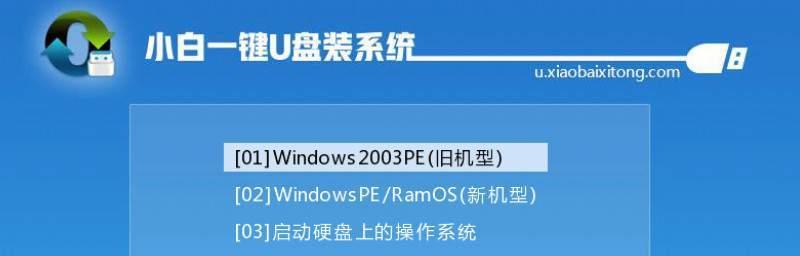
选择合适的U盘容量
选择适合的U盘容量是制作重装系统U盘的第一步,建议选择16GB以上容量的U盘,确保足够存放操作系统镜像文件和其他必要的文件。
下载合适的操作系统镜像文件
根据你需要安装的操作系统版本,到官方网站或其他可靠资源站点下载对应的操作系统镜像文件,并确保文件完整、无损坏。
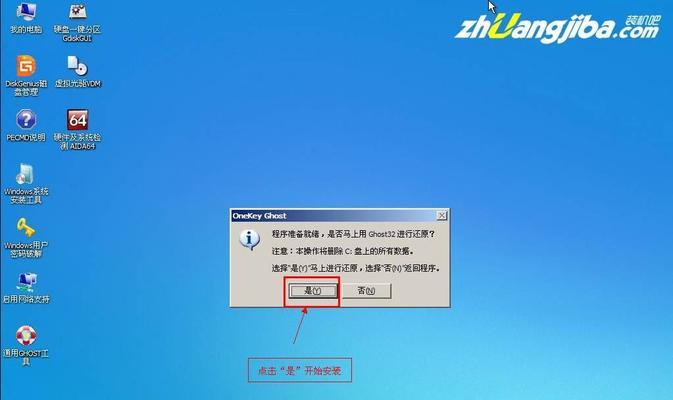
下载并安装制作U盘启动工具
为了能够将操作系统镜像文件写入U盘并使其可引导,我们需要下载并安装制作U盘启动的工具,如常用的Rufus、UltraISO等。
插入U盘并打开制作U盘启动工具
将选择好的U盘插入电脑,然后打开刚刚下载并安装好的制作U盘启动工具,并确保选择了正确的U盘。
选择操作系统镜像文件并进行设置
在制作U盘启动工具中选择下载好的操作系统镜像文件,并根据需要进行相应的设置,如分区格式、引导方式等。
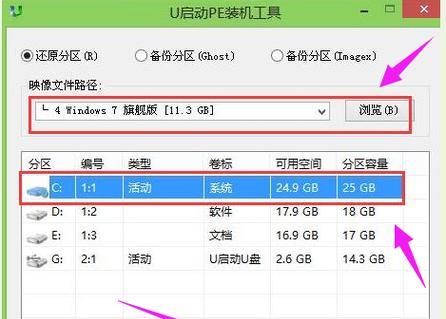
开始制作重装系统U盘
点击开始制作按钮后,制作U盘启动工具会自动将操作系统镜像文件写入U盘,并进行必要的设置和处理过程,需要耐心等待。
制作完成后进行测试
制作完成后,我们需要对制作好的重装系统U盘进行测试,确保其能够正常引导和安装操作系统,避免在实际应用中出现问题。
备份重要数据
在使用重装系统U盘之前,我们强烈建议备份重要数据,以防止误操作导致数据丢失,确保数据的安全性。
设置电脑从U盘启动
为了能够使用制作好的重装系统U盘,我们需要在电脑BIOS中设置从U盘启动,具体的操作方法可参考电脑的说明书或者互联网上的教程。
重装系统并进行必要的设置
将制作好的重装系统U盘插入电脑,重启电脑并按照提示选择从U盘启动,然后按照系统安装界面的指引进行重装系统,并进行必要的设置。
安装驱动程序和常用软件
在成功重装系统后,我们需要安装相应的驱动程序和常用软件,以确保电脑的正常使用和功能完整。
更新系统和安装补丁
为了保证系统的安全性和稳定性,我们需要及时更新系统和安装补丁,以修复已知的漏洞和问题。
配置常用软件和个性化设置
根据个人需求,配置常用软件和个性化设置,如浏览器、办公软件、音视频播放器等,使得电脑更适合自己的使用习惯。
保持U盘的安全存放
制作好的重装系统U盘是非常宝贵的工具,我们需要妥善保管并放置在安全的地方,以免丢失或损坏。
通过本文的详细教程,我们学习了如何制作重装系统U盘,并详细介绍了每个步骤的操作方法和注意事项。相信通过这个制作过程,大家能够轻松应对各种系统故障,为电脑维修提供更多的便利。

















